Photoshop怎么使用啊?
2024-02-28 22:27:57 | 素材网
本文目录一览:
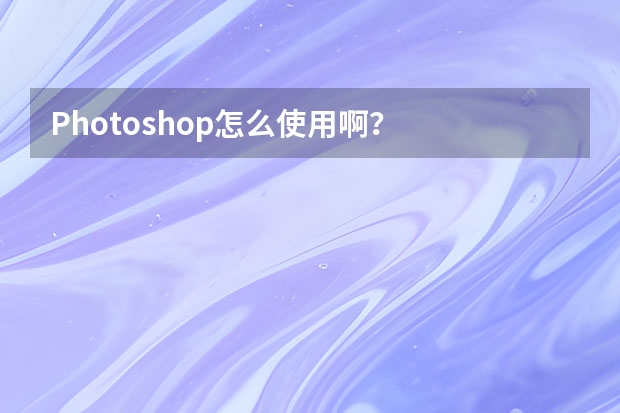
Photoshop怎么使用啊?
1. 快速打开文件
双击Photoshop的背景空白处(默认为灰色显示区域)即可打开选择文件的浏览窗口。
2. 随意更换画布颜色
选择油漆桶工具并按住Shift点击画布边缘,即可设置画布底色为当前选择的前景色。如果要还原到默认的颜色,设置前景色为25%灰度(R192,G192,B192)再次按住Shift点击画布边缘。
3. 选择工具的快捷键
可以通过按快捷键来快速选择工具箱中的某一工具,各个工具的字母快捷键如下:
选框-M 移动-V 套索-L 魔棒-W
喷枪-J 画笔-B 铅笔-N 橡皮图章-S
历史记录画笔-Y 橡皮擦-E 模糊-R 减淡-O
钢笔-P 文字-T 度量-U 渐变-G
油漆桶-K 吸管-I 抓手-H 缩放-Z
默认前景和背景色-D 切换前景和背景色-X
编辑模式切换-Q 显示模式切换-F
另外,如果我们按住Alt键后再单击显示的工具图标,或者按住Shift键并重复按字母快捷键则可以循环选择隐藏的工具。
4. 获得精确光标
按Caps Lock键可以使画笔和磁性工具的光标显示为精确十字线,再按一次可恢复原状。
7. 自由控制大小
缩放工具的快捷键为“Z”,此外“Ctrl+空格键”为放大工具,“Alt+空格键”为缩小工具,但是要配合鼠标点击才可以缩放;相同按Ctrl+“+”键以及“-”键分别也可为放大和缩小图像;Ctrl+Alt+“+”和Ctrl+Alt+“-” 可以自动调整窗口以满屏缩放显示,使用此工具你就可以无论图片以多少百份比来显示的情况下都能全屏浏览!如果想要在使用缩放工具时按图片的大小自动调整窗口,可以在缩放工具的属性条中点击“满画布显示”选项。
8. 使用非Hand Tool(手形工具)时,按住空格键后可转换成手形工具,即可移动视窗内图像的可见范围。在手形工具上双击鼠标可以使图像以最适合的窗口大小显示,在缩放工具上双击鼠标可使图像以1:1的比例显示。
9. 在使用Erase Tool(橡皮擦工具)时,按住Alt 键即可将橡皮擦功能切换成恢复到指定的步骤记录状态。
10. 使用Smudge Tool(指尖工具)时,按住Alt键可由纯粹涂抹变成用前景色涂抹。
11. 要移动使用Type Mask Tool(文字蒙版工具)打出的字形选取范围时,可先切换成快速蒙版模式(用快捷键Q切换),然后再进行移动,完成后只要再切换回标准模式即可。
12. 按住Alt键后,使用Rubber Stamp Tool(橡皮图章工具)在任意打开的图像视窗内单击鼠标,即可在该视窗内设定取样位置,但不会改变作用视窗。
13. 在使用Move Tool(移动工具)时,可按键盘上的方向键直接以1 pixel的距离移动图层上的图像,如果先按住Shift键后再按方向键则以每次10 pixel的距离移动图像。 而按Alt键拖动选区将会移动选区的拷贝。
15. 度量工具在测量距离上十分便利(特别是在斜线上),你同样可以用它来量角度(就像一只量角器)。在信息面板可视的前提下,选择度量工具点击并拖出一条直线,按住Alt键从第一条线的节点上再拖出第二条直线,这样两条线间的夹角和线的长度都显示在信息面板上。用测量工具拖动可以移动测量线(也可以只单独移动测量线的一个节点),把测量线拖到画布以外就可以把它删除。
16. 使用绘画工具如(如画笔,向笔等),按住Shift键单击鼠标,可将两次单击点以直线连接。
17. 按住Alt键用吸管工具选取颜色即可定义当前背景色。通过结合颜色取样器工具(Shift+I)和信息面板监视当前图片的颜色变化。变化前后的颜色值显示在信息面板上其取样点编号的旁边。通过信息面板上的弹出菜单可以定义取样点的色彩模式。要增加新取样点只需在画布上用颜色取样器工具随便什么地方再点一下,按住Alt键点击可以除去取样点。但一张图上最多只能放置四个颜色取样点。当Photoshop中有对话框(例如:色阶命令、曲线命令等等)弹出时,要增加新的取样点必须按住Shift键再点击,按住Alt+Shift点击可以减去一个取样点。
18. 裁切工具大家都一定用过,这种情况你也一定遇到过;在你调整裁切握、而裁切框又比较接近图像边界的时候,裁减框会自动地贴到图像的边上,令你无法精确的裁切图像。不过只要在调整裁切边框的时候接下“Ctrl”键,那么裁切框就会服服帖帖,让你精确裁切。
复制技巧
19. 按住Ctrl+Alt键拖动鼠标可以复制当前层或选区内容。
20. 如果你最近拷贝了一张图片存在剪贴板里,Photoshop在新建文件(Ctrl+N)的时候会以剪贴板中图片的尺寸作为新建图的默认大小。要略过这个特性而使用上一次的设置,在打开的时候按住Alt键(Ctrl+Alt+N)。
21. 如果创作一幅新作品,需要与一幅已打开的图片有一样的尺寸、解析度、格式的文件。选取“文件”→“New”,点Photoshop菜单栏的Windows选项,在弹出菜单的最下面一栏点击已开启的图片名称,是的,就是这么简单!
22. 在使用自由变换工具(Ctrl+T)时按住Alt键(Ctrl+Alt+T)即可先复制原图层(在当前的选区)后在复制层上进行变换;Ctrl+Shift+T为再次执行上次的变换,Ctrl+Alt+Shift+T为复制原图后再执行变换。
23. 使用“通过复制新建层(Ctrl+J)”或“通过剪切新建层(Ctrl+J)”命令可以在一步之间完成拷贝到粘贴和剪切到粘贴的工作;通过复制(剪切)新建层命令粘贴时仍会放在它们原来的地方,然而通过拷贝(剪切)再粘贴,就会贴到图片(或选区)的中心。
24. 若要直接复制图像而不希望出现命名对话框,可先按住Alt键,再执行“图像”→“副本”命令。
25. Photoshop的剪贴板很好用,但你更希望直接使用Windows系统剪贴板,直接处理从屏幕上截取的图像。好的,按下Ctrl+K,在弹出的面板上将“输出到剪贴板”点中吧!
26. 在Photoshop内实现有规律复制
在做版面设计的时候我们会经常把某些元素有规律地摆放以寻求一种形式的美感,在Photoshop内通过四个快捷键的组合就可以轻易得出。
(1)圈选出你要复制的物体;
(2)按Ctrl+J产生一个浮动 Layer;
(3)按旋转并移动到适当位置后确认;
(4)现在可以按住Ctrl+Alt+Shift 后连续按“T”就可以有规律地复制出连续的物体。(只按住Ctrl+Shift则只是有规律移动)
27. 当我们要复制文件中的选择对象时,要使用编辑菜单中的复制命令。复制一次你也许觉不出麻烦,但要多次复制,一次一次的点击就相当不便了。这时你可以先用选择工具选定对象,而后点击移动工具,再按住“Alt”键不放。当光标变成一黑一白重叠在一起的两个箭头时,拖动鼠标到所需位置即可。若要多次复制,只要重复的放松鼠标就行了。
28. 可以用选框工具或套索工具,把选区从一个文档拖到另一个上。
29. 要为当前历史状态或快照建立一个复制文档可以:
(1)点击“从当前状态创建新文档”按钮;
(2)从历史面板菜单中选择新文档;
(3)拖动当前状态(或快照)到“从当前状态创建新文档”按钮上;
(4)右键点击所要的状态(或快照)从弹出菜单中选择新文档把历史状态中当前图片的某一历史状态拖到另一个图片的窗口可改变目的图片的内容。按住Alt键点击任一历史状态(除了当前的、最近的状态)可以复制它。而后被复制的状态就变为当前(最近的)状态。按住Alt拖动动作中的步骤可以把它复制到另一个动作中。
选择技巧
30. 把选择区域或层从一个文档拖向另一个时,按住Shift键可以使其在目的文档上居中。如果源文档和目的文档的大小(尺寸)相同,被拖动的元素会被放置在与源文档位置相同的地方(而不是放在画布的中心)。如果目的文档包含选区,所拖动的元素会被放置在选区的中心。
31. 在动作调板中单击右上角的三角形按钮,从弹出的菜单中选择载入动作,进入PhotoshopGoodiesActions目录下,其下有按钮、规格、命令、图像效果,文字效果、纹理、帧六个动作集,包含了很多实用的东西哟!另外,在该目录下还有一个ACTIONS.PDF文件,可用Adobe Acrobat软件打开,里面详细介绍了这些动作的使用方法和产生的效果。
32. 单击工具条中的画笔类工具,在随后显示的属性条中单击画笔标签右边的小三角,在弹出的菜单中再点击小箭头选择“载入画笔…”。到Photoshop目录的Brushes文件夹中选择*.abr。原来这里还有这么多可爱的东西。
33. 画出一个漂亮的标记,想在作品中重复使用?好办,用套索工具选好它,在Brushes的弹出菜单中选“储存画笔…”,然后用画笔工具选中这个新笔头……朋友,想做居室喷涂吗?
34. 如果想选择两个选择区域之间的部分,在已有的任意一个选择区域的旁边同时按住Shift和Alt键进行拖动,画第二个选择区域(鼠标十字形旁出现一个乘号,表示重合的该区域将被保留)。
35. 在选择区域中删除正方形或圆形,首先增加任意一个选择区域,然后在该选择区域内,按Alt键拖动矩形或椭圆的面罩工具。然后松开Alt键,按住Shift键,拖动到你满意为止。然后先松开鼠标按钮再松开Shift键。
36. 从中心向外删除一个选择区域,在任意一个选择区域内,先按Alt键拖动矩形或椭圆的面罩工具,然后松开Alt键后再一次按住Alt键,最后松开鼠标按钮再松开Alt键。
37. 在快速蒙版模式下要迅速切换蒙版区域或选取区域选项时,先按住Alt键后将光标移到快速遮色片模式图标上单击鼠标就可以了。
38. 使用选框工具的时候,按住Shift键可以划出正方形和正圆的选区;按住Alt键将从起始点为中心勾划选区。
39. 使用“重新选择”命令(Ctrl+Shift+D)来载入/恢复之前的选区。
40. 在使用套索工具勾画选区的时候按Alt键可以在套索工具和多边形套索工具间切换。勾画选区的时候按住空格键可以移动正在勾画的选区。
41. 按住Ctrl键点击层的图标(在层面板上)可载入它的透明通道,再按住Ctrl+Alt+Shift键点击另一层为选取两个层的透明通道相交的区域。

请问PHOTOSHOP CS怎么用以前版本的油桶啊??
PHOTOSHOP所有的版本都有油漆桶的,现在的CS2都有,CS怎么会没有呢?素材网
你用鼠标长时间点击渐变图标,会有个下拉菜单,第二个选项就是你想要的油漆桶了!(左边工具栏上凡是在右下角有个黑色三角形的都有下拉菜单!)
但是这种方法比较慢,建议你想要给背景或图像上色时有组合键alt+del(填充前景色)ctrl+del(填充背景色)
:)

用photoshop油桶工具在哪
油漆桶和渐变工具都在同一个按钮上,可以右击渐变工具旁边的小黑三角,就会出现油漆桶工具,以下是油漆桶工具的具体使用方法:
1、打开ps软件,单击“文件”中的“新建”。
2、在弹出的“新建”对话框中输入画布尺寸,单击“确定”。
3、在左侧工具栏中选择“油漆桶工具”。
4、在右上方色板中单击鼠标左键选择所需要的颜色。
5、选中颜色后,前景色就会变成相应的颜色。
6、选好颜色后,在需要填充的区域单击鼠标左键即可。

手机版本的制图软件photoshop怎么使用啊?手机版的ps使用教程如下:1、首先,在搜索框中输入PStouch,然后下载并安装,单击桌面上的PS图标进入软件,如下图所示,然后进入下一步。2、其次,右上方的齿轮按钮是设置按钮,其中包含一些常规设置,包括个人帐户软件说明等,然后旁边的按钮称为选项功能,可以删除、复制和移动图片,如下图所示,然后进入下一步。3、接着,图层非

PS如何用使用蒙版消除图片边缘啊?1、打开PSCC,打开需要处理的图片,先把图片抠好大概,使用快捷键ctrl+j,复制扣出的图层,并选中该图层。2、单击PS面板右下方的添加图层蒙版图标3、单击该图层蒙版进行选中4、把前景色和背景色设置为如下图所示:前景色为黑色,背景色为白色。5、接着在工侧工具栏选中画笔工具,然后调整画笔的大小和硬度。6、再对图片边缘直

ps怎么用啊photoshopCS3有很多书籍以及电脑在线教程附加素材,可以借鉴学习。平面设计(graphicdesign),也称为视觉传达设计,是以“视觉”作为沟通和表现的方式,透过多种方式来创造和结合符号、图片和文字,借此作出用来传达想法或讯息的视觉表现。平面设计师可能会利用字体排印、视觉艺术、版面(pagelayout)、电脑软件等方面的专业技巧,来达成创作计划的目的。平面设计

怎么使用PhotoshopAdobePhotosop是一个处理图片的软件.广泛应用于婚纱影楼,广告公司等地方.它可以很轻松的消除图像中的痕迹,比如人物脸上的伤疤,皱纹,痣等.它处理的图片是由像素组成的"也就是一个图片放大很多倍的时候我们所看到的小方块"它的图片最大放大到1600倍.里边的小方块也就是像素.越高,图片就会越清楚,反之模糊.一般来说打印的分辨率是300每像素英寸.也就是每厘

油画棒绘画教程刮刀这里有适合新手的油画棒刮刀使用的6种基本技法,如下1、点+线:用尖头刮刀刮取油画棒从下至上涂抹,力度由重到轻,画出物体的质感。2、按压涂抹:取部分油画棒在刮刀,轻用力挤压呈圆形,多用于花瓣。3、拖拽:先平涂一种颜色,再平涂类另一种颜色,刮刀刮取颜料横向涂抹。4、刮画:常见于花卉作品或处理背景,分为叠涂背景和单层背景,底色不同呈现的效果也不同。

ps智能图层怎么使用ps智能图层怎么使用PS智能样机使用教程很多朋友不知道PS样机怎么用。下面教你。01打开网上下载的原型源文件,双击智能对象层进入。原型都是直接替换智能物体的图片。02进入智能对象层后,只需更改此文件中的图片即可。03更改智能对象文件层中的图片后,按ctrls保存。04保存后回到之前的源文件,就可以看到效果了。ps如何使用图层特效?

怎么使用photoshop软件photoshop软件是一款由Adobe公司推出的专门用于图形图像处理的软件。它提供了强大的绘图工具,可以绘制艺术图形,还能从扫描仪、数码相机等设备采集图像,进行修改、修复,调整图像的色彩、亮度,改变图像的大小,对多幅图像进行合并增加特殊效果。hotoshop软件是目前最流行的图像设计与制作工具。它不仅能够真实地反映现实世界,而且能够创造出虚幻的景物,创

photoshop中的拾色器怎么用啊1、电脑打开photoshop。2、打开Photoshop后,点击工具栏中的前景色。3、点击前景色后进入拾色器页面,可以直接输入RGB值得到颜色。4、也可以直接拾取图片中的颜色,然后得到颜色,拾取好颜色后点击确定,就可以填充颜色了。photoshop中的拾色器怎么用啊1、电脑打开photoshop。2、打开Photosh
-
 如何下载安装破解版的PS?
如何下载安装破解版的PS?2024-02-03 05:51:32
-
 ps zxp插件怎么安装 photoshop安装zxp插件图文教程
ps zxp插件怎么安装 photoshop安装zxp插件图文教程2024-01-17 17:01:07
-
 怎么用PS提取图片的背景
怎么用PS提取图片的背景2024-01-09 15:33:02
-
 如何在试卷上打字?
如何在试卷上打字?2024-02-03 00:29:04
-
 怎么把一张合照上某个人增高?
怎么把一张合照上某个人增高?2024-01-25 01:16:40
-
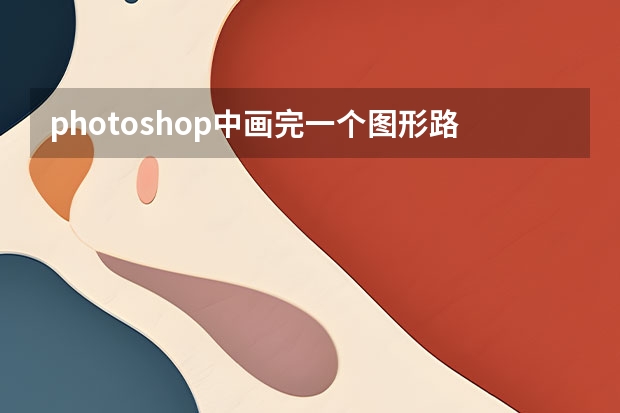 photoshop中画完一个图形路径线还在怎么删除
photoshop中画完一个图形路径线还在怎么删除2024-01-24 19:15:19